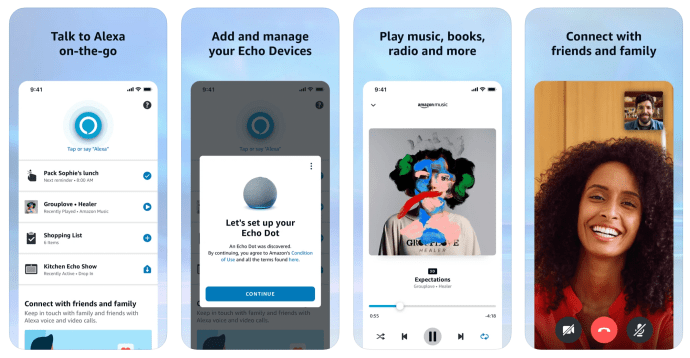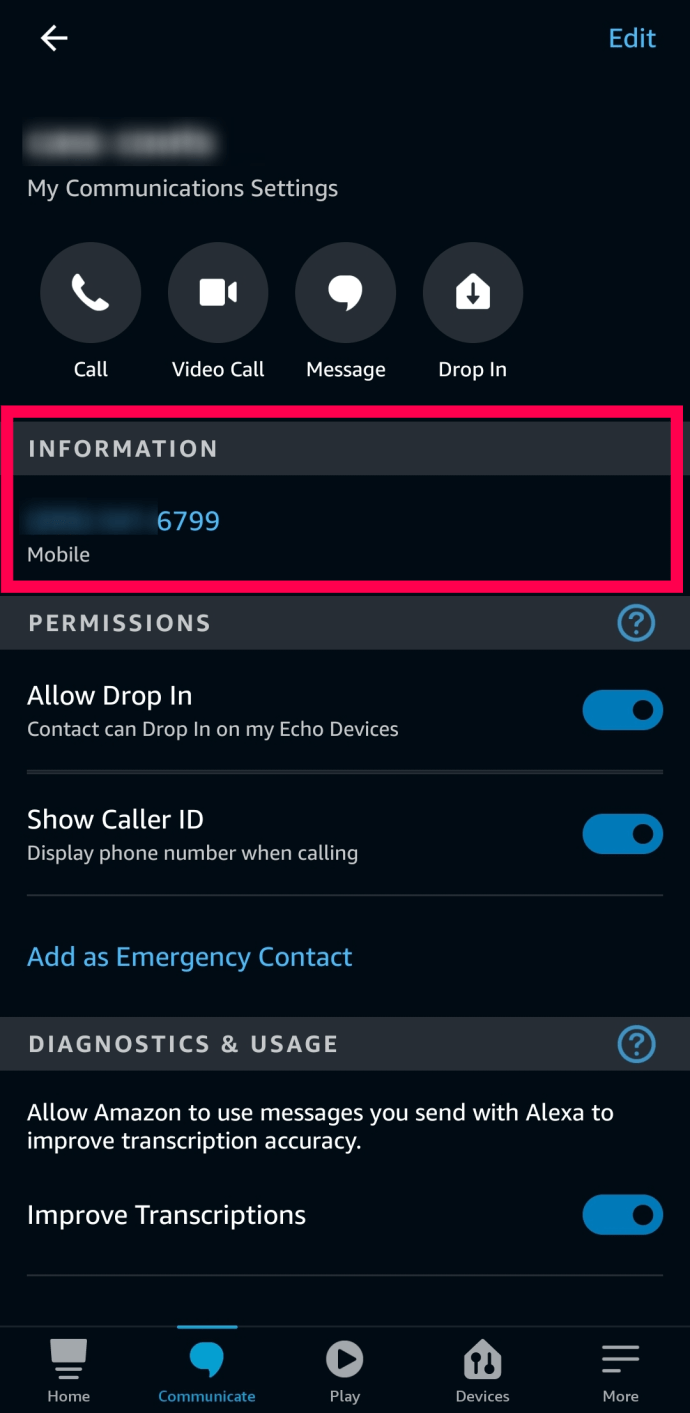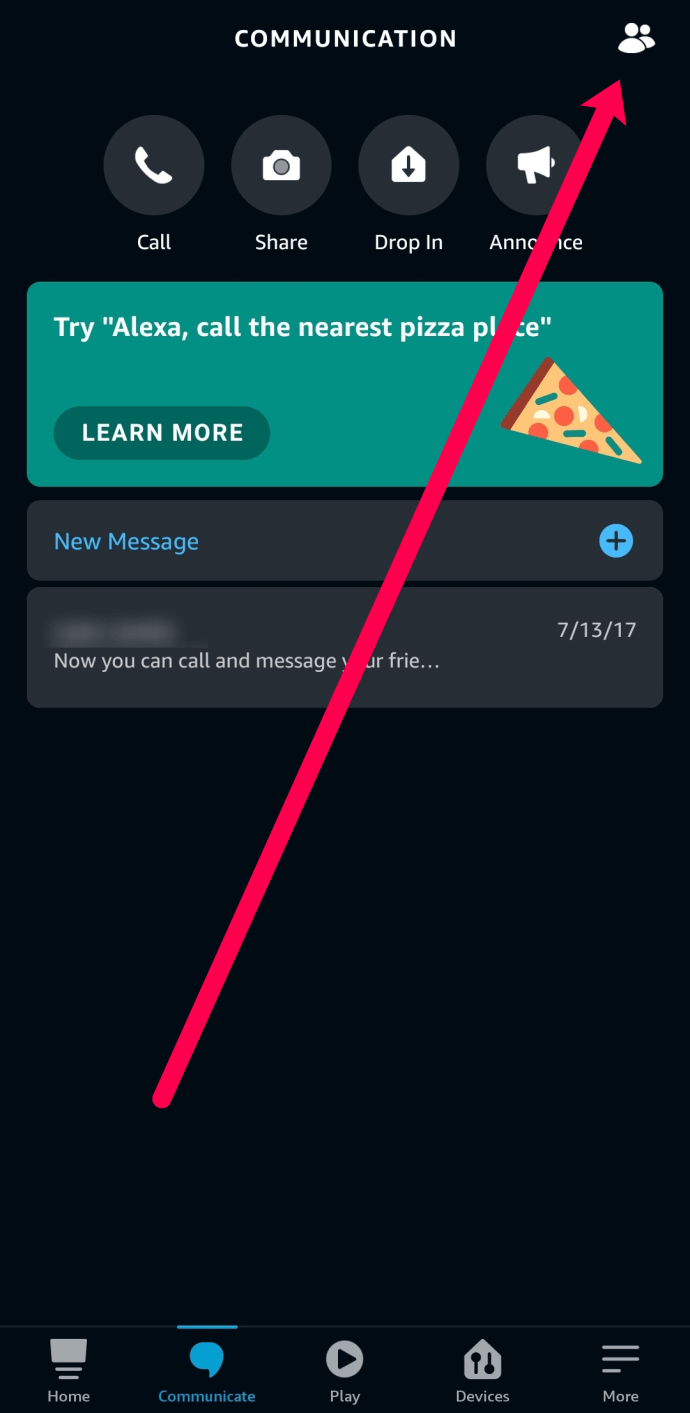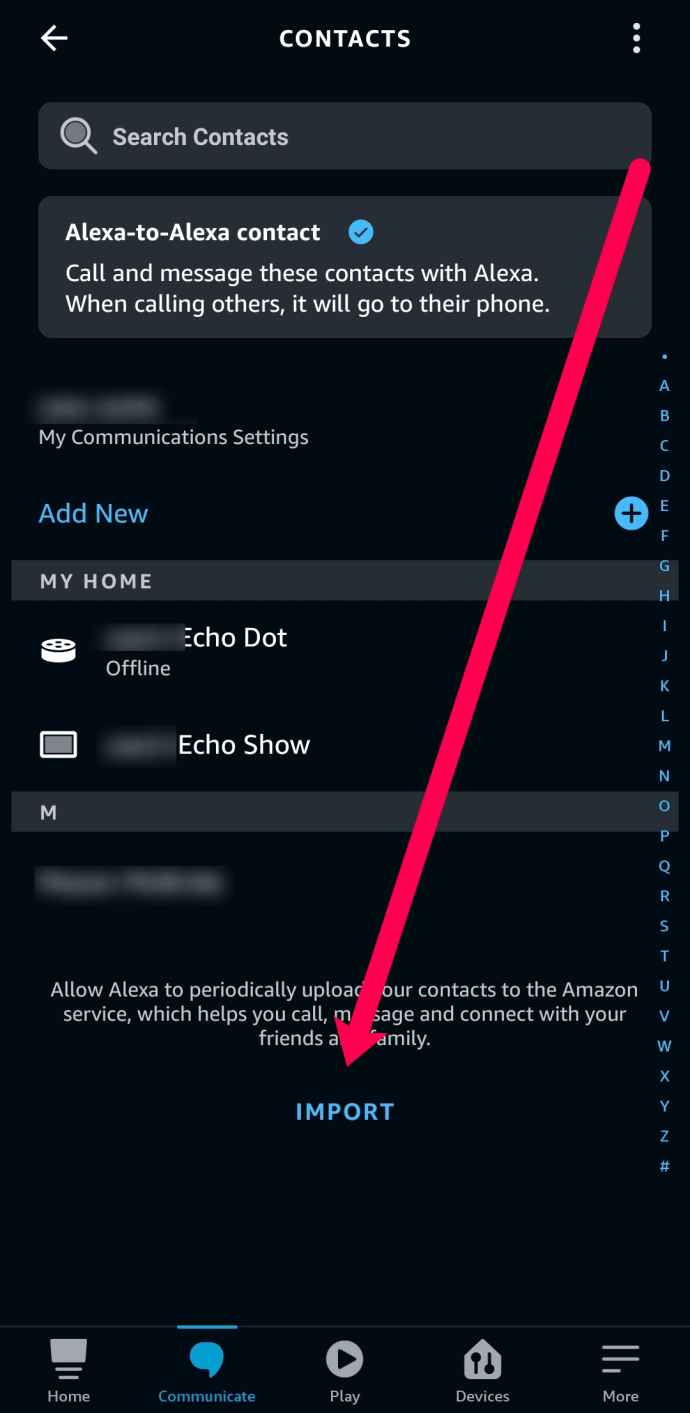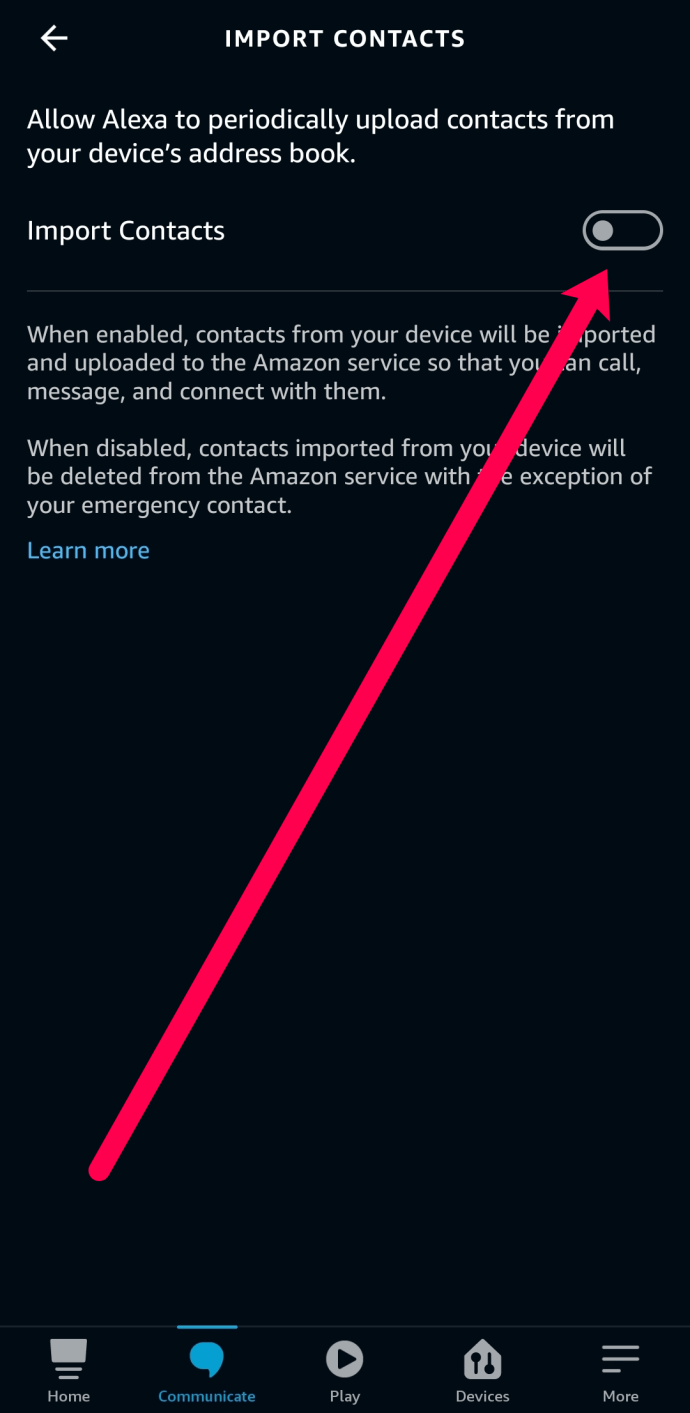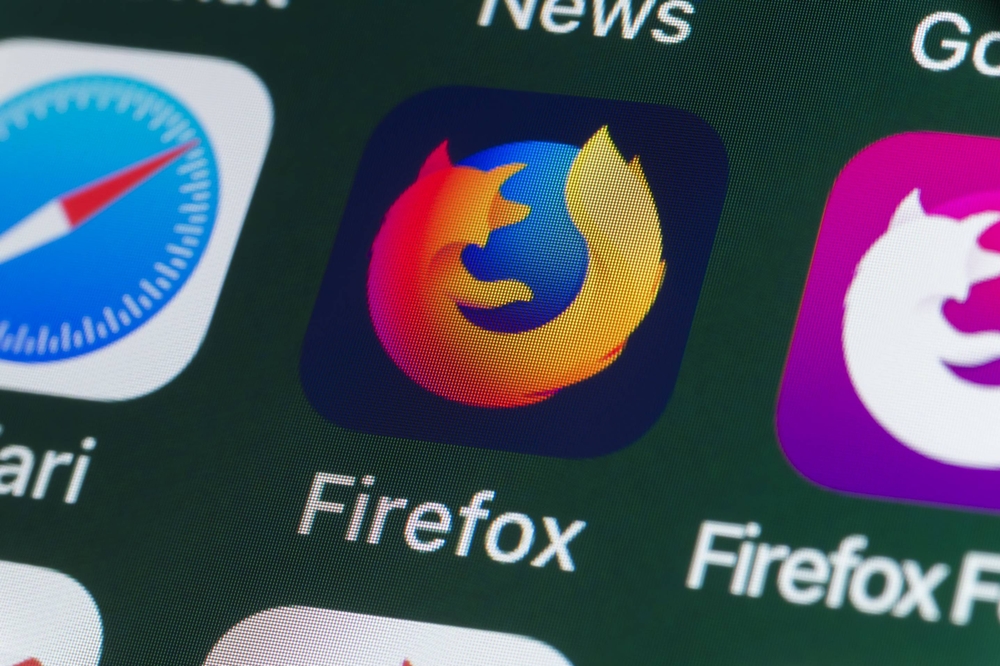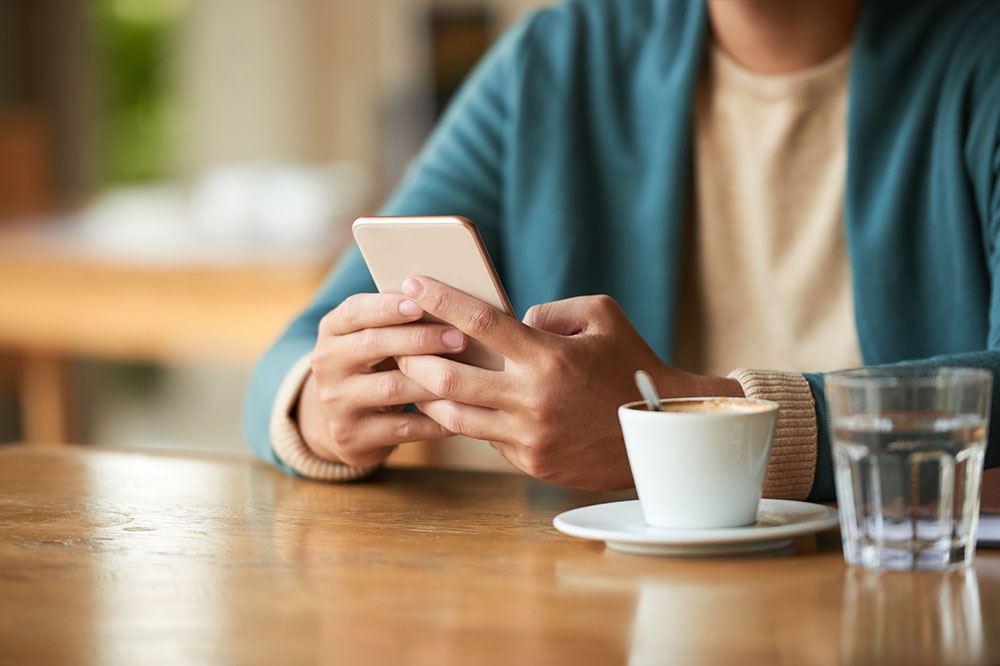Amazon a vraiment séduit les consommateurs avec sa gamme Echo. Les appareils simples et intelligents pour la maison peuvent contrôler vos lumières, passer des commandes Amazon, répondre à des questions, jouer à des jeux et même passer des appels téléphoniques. Bien que relativement simple, l'appareil est capable de tant de choses.

Si vous avez un Amazon Echo et que vos amis ou votre famille en ont un aussi, ou l'application Alexa sur leur smartphone, vous pouvez passer des appels gratuits en utilisant la commande vocale directement depuis votre appareil.
Si vous souhaitez passer des appels en dehors de cette infrastructure, vous pouvez appeler depuis un appareil Alexa aux États-Unis, au Canada et au Mexique.

Cet article vous montrera comment configurer votre appareil Echo pour appeler et vous enseignera quelques conseils de dépannage en cours de route.
Configuration d'Amazon Echo pour les appels téléphoniques
Avant de pouvoir passer et répondre à des appels avec votre Amazon Echo, vous devez d'abord tout configurer. Si votre appareil Echo est nouveau et que vous ne l'avez pas encore configuré, vous devrez d'abord le faire. Bien sûr, vous n'avez pas besoin d'un appareil Echo pour passer des appels depuis l'application. Vous pouvez vous connecter à votre compte Amazon et suivre les étapes décrites ci-dessous pour configurer la fonction d'appel.
Voici les étapes pour configurer votre Echo pour passer et recevoir des appels téléphoniques :
- Téléchargez la dernière version de l'application Alexa sur votre smartphone et installez-la. Soit à partir de l'application elle-même ou d'une nouvelle version, iOS d'ici et Android d'ici.
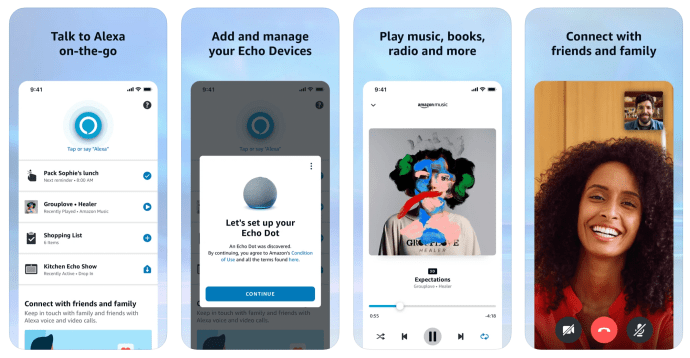
- Suivez l'assistant pour le configurer et lui donner les autorisations d'accéder aux données de votre téléphone.
- Appuyez sur Communiquer en bas de l'écran.

- Ajoutez votre numéro de téléphone et appuyez sur Continuer. Ensuite, saisissez le code de vérification.
- Vous pouvez maintenant voir votre numéro de téléphone sous le Communiquer languette.
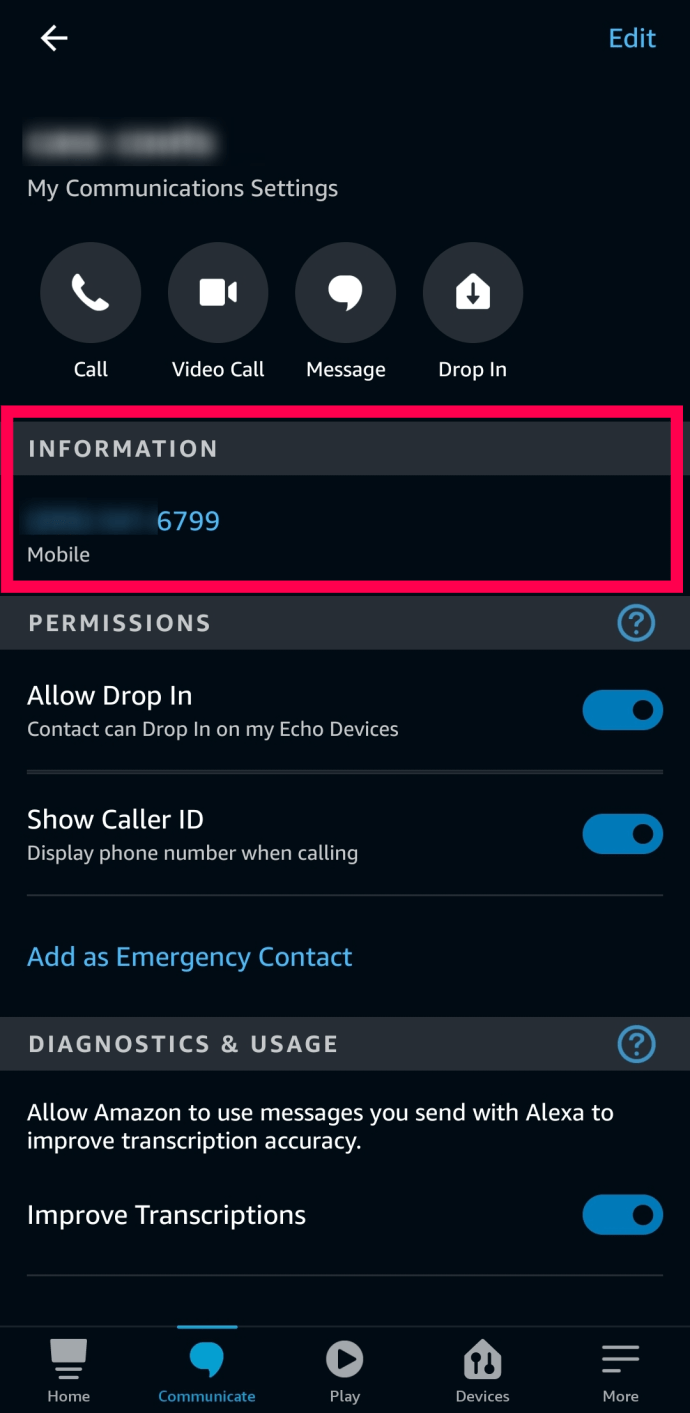
Passer des appels avec un Amazon Echo utilisera les données de votre téléphone, mais pas les minutes téléphoniques. Si vous manquez de données pour le mois, gardez-le à l'esprit lorsque vous passez des appels avec Alexa.
Comment ajouter des contacts à Alexa
Maintenant que vous avez préparé votre appareil et votre application Alexa, il est temps d'ajouter vos contacts. Si vous avez déjà configuré votre appareil Echo et la fonction d'appel, l'ajout de vos contacts est simple. N'oubliez pas que cela vous aidera à utiliser la fonction d'activation vocale d'Alexa pour passer des appels téléphoniques rapidement.
Voici comment ajouter les contacts de votre téléphone à votre application Alexa :
- Ouvrez l'application Alexa sur votre appareil et appuyez sur Communiquer.

- Appuyez sur l'icône des personnes dans le coin supérieur droit.
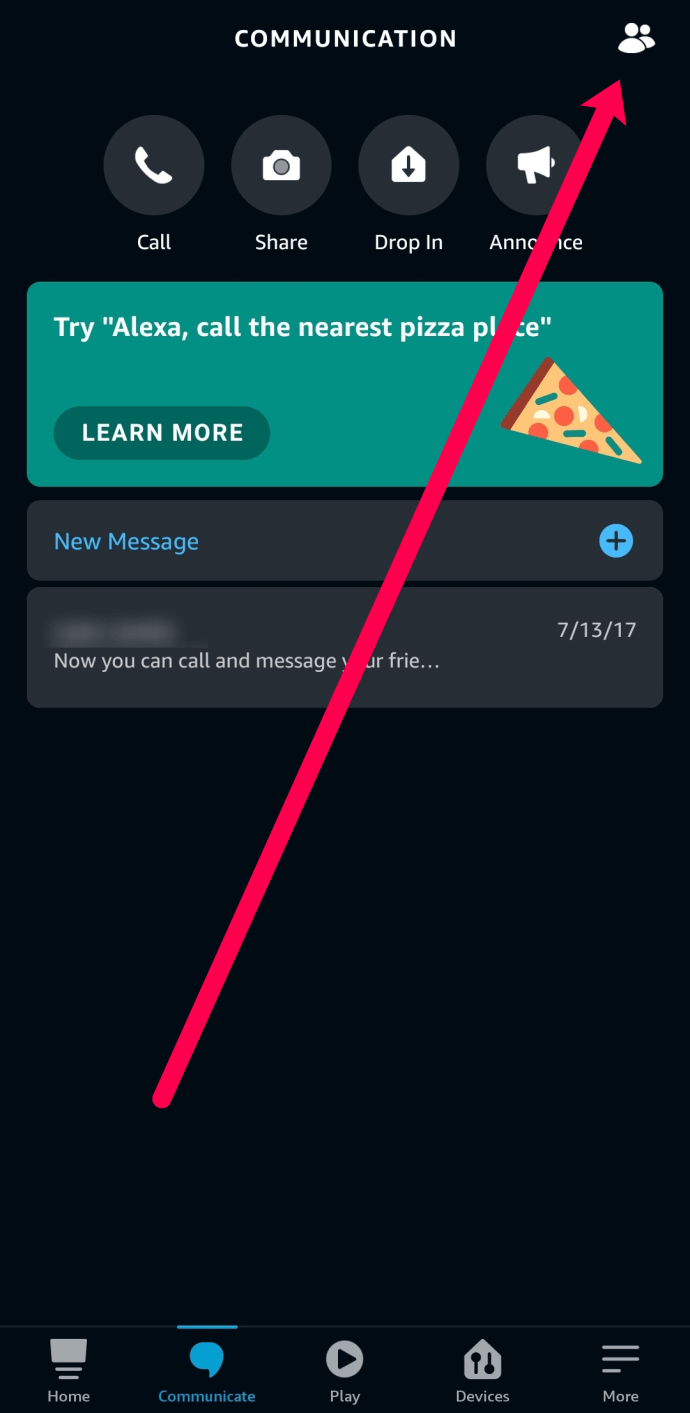
- Robinet Importer au bas de cette page.
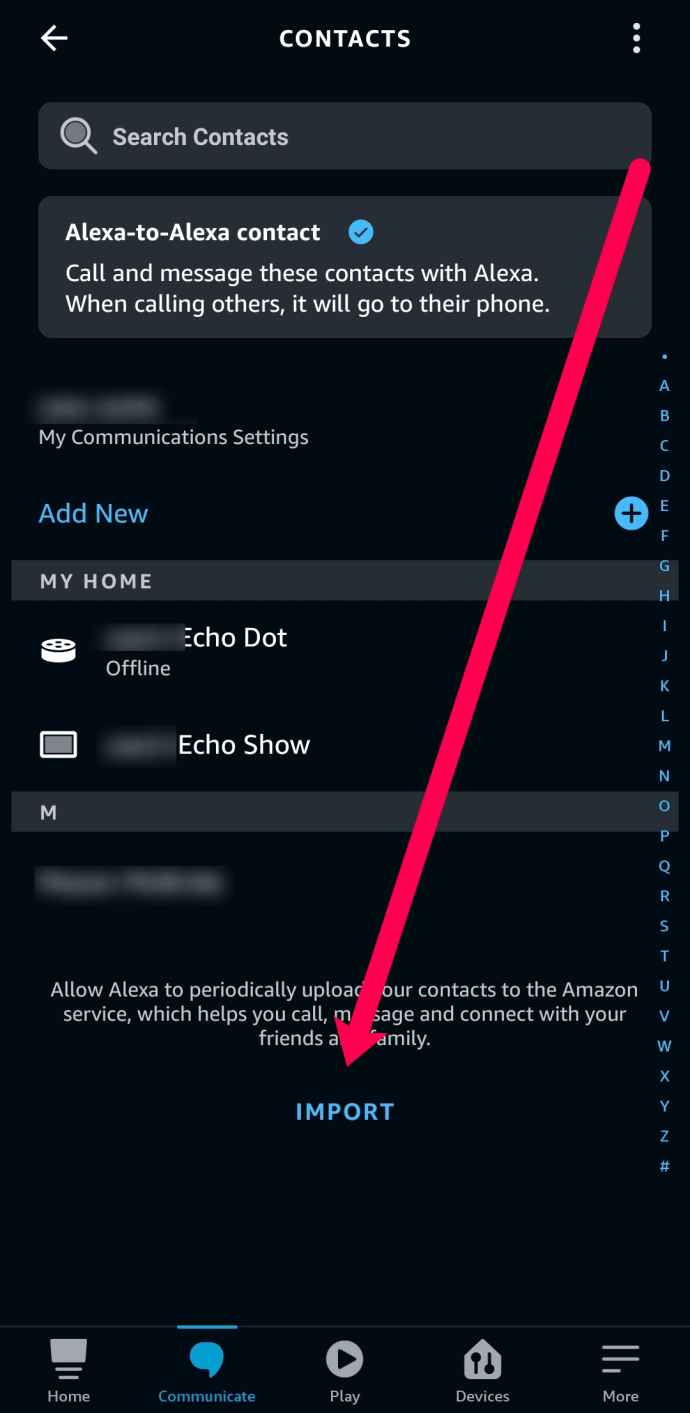
- Basculez le commutateur Importer vers la droite et autorisez l'application Alexa à accéder aux contacts de votre appareil.
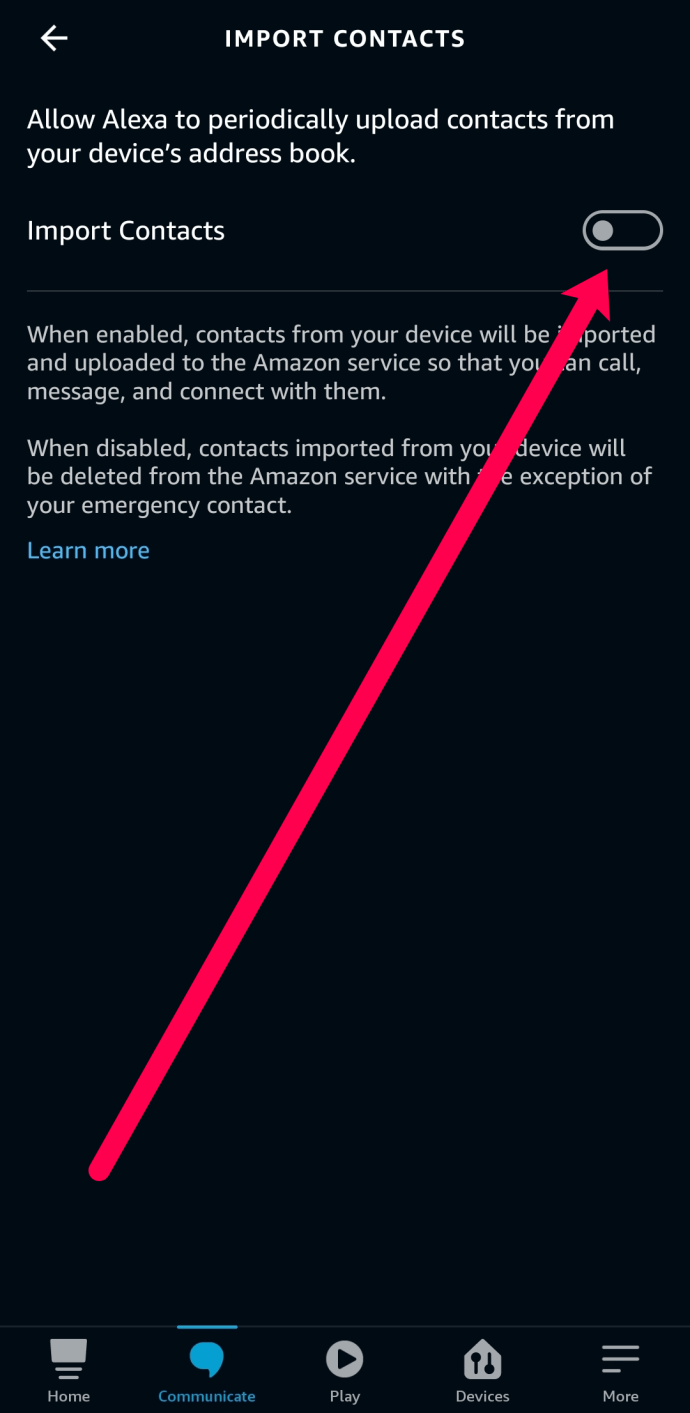
Désormais, lorsque vous demandez à Alexa de passer un appel téléphonique, elle y aura accès en utilisant vos contacts.
Passer un appel avec votre Amazon Echo
Vous pouvez passer un appel Alexa à Alexa ou « sortir » et appeler une ligne fixe ou un téléphone mobile.
Vous pouvez utiliser l'application Alexa ou votre Amazon Echo. Pour passer un appel avec votre Echo, dites « Alexa, appelez [NOM] » pour appeler quelqu'un dans vos contacts téléphoniques ou « Alexa, appelez [NUMÉRO] » pour atteindre un numéro de téléphone spécifique.
Tant que le nom du contact figure dans vos contacts téléphoniques, Alexa doit appeler son application Alexa.
Si vous appelez un utilisateur non-Alexa ou appelez un numéro, il n'est pas nécessaire qu'il figure dans vos contacts. Vous dites "Alexa, appelle [555-555-5555]" ou quel que soit le numéro, et Alexa l'appellera.
Si vous souhaitez plutôt passer un appel depuis l'application Alexa, sélectionnez Communiquer, puis sélectionnez Appel.

À partir de là, vous devriez voir une liste de contacts. Appuyez sur le contact que vous souhaitez contacter et sélectionnez l'audio ou Vidéo.
Répondre à un appel avec votre Amazon Echo
Lorsque vous recevez un appel sur votre Echo, vous recevrez également l'appel sur votre application Alexa. L'anneau lumineux de l'Echo devrait devenir vert et Alexa vous informera de l'appel. Pour répondre à l'aide de l'écho, dites "Alexa répond à l'appel."
Si vous souhaitez répondre à l'aide de l'application, répondez à votre téléphone comme d'habitude.
Vous n'êtes pas obligé de prendre l'appel si vous êtes occupé. Vous pouvez dire "Alexa, ignore", et il le fera. Vous devez laisser votre téléphone sonner si vous ne voulez pas répondre depuis l'application.
Envoi de messages vocaux avec Alexa
Les messages vocaux sont une autre fonctionnalité intéressante de l'application Alexa qui vous permet d'envoyer des messages audio à quelqu'un. Ces messages vocaux de l'application Alexa sont comme des messages vocaux préenregistrés et peuvent être utiles pour des mises à jour ou des messages rapides lorsque vous n'avez pas le temps pour un appel téléphonique.
Pour envoyer un message vocal à l'aide de votre Echo, dites « Alexa, envoie un message à [NOM] » et prononcez votre message à haute voix. Bien sûr, cela suppose que la personne est dans vos contacts.
Pour envoyer un message vocal via l'application Alexa, ouvrez la fenêtre de conversation et sélectionnez l'icône du microphone bleu au lieu de l'icône du téléphone pour enregistrer un message.
Alexa reçoit le message de la même manière qu'un appel, l'application Alexa alertera votre téléphone et votre Echo brillera. Vous pouvez écouter le message immédiatement ou le sauvegarder pour plus tard.
L'Amazon Echo et Alexa peuvent faire bien plus que jouer de la musique ou vous indiquer la météo. Si vous connaissez d'autres personnes avec l'appareil, vous pouvez parler autant que vous le souhaitez sans que cela ne vous coûte un centime. Vous pouvez faire tout cela depuis votre Amazon Echo ou votre application Alexa.
Dépannage des appels d'écho
Vous avez suivi les étapes ci-dessus et demandez à Alexa d'appeler votre meilleur ami. Mais, elle ne répond pas. Ou pire, elle appelle la mauvaise personne. Heureusement, vous pouvez prendre certaines mesures pour corriger les erreurs d'Alexa.
Tout d'abord, si Alexa ne répond pas, assurez-vous que votre appareil Echo est connecté à une connexion WiFi stable. Votre appareil a besoin d'Internet pour fonctionner. Vous pouvez vérifier les autres appareils connectés dans votre maison pour vous assurer que votre connexion Internet fonctionne. Mais, vous pouvez également ouvrir l'application Alexa et accéder à Périphériques>[Périphérique d'écho] et vérifiez la connexion WiFi (en bas de page).

Ensuite, revenez sur les étapes indiquées ci-dessus pour configurer la fonction d'appel. Vérifiez que votre numéro de téléphone est exact et que vous n'êtes pas invité à suivre à nouveau le processus de configuration.
Si vous rencontrez toujours des problèmes, mettez à jour l'application Alexa sur votre téléphone. Une version obsolète de l'application peut causer des problèmes avec certaines fonctionnalités de votre Echo.
Enfin, essayez à nouveau de donner à Alexa la commande d'appel. Il est possible que l'appareil ait mal compris ce que vous essayiez de dire et n'ait donc pas répondu correctement.
Questions fréquemment posées
La gamme Amazon Echo est si utile dans le monde numérique d'aujourd'hui que vous avez probablement plus de questions. Nous avons répondu à ces questions dans cette section.
Alexa peut-elle appeler le 911 ?
Malheureusement non. Alexa ne peut pas appeler les services d'urgence à votre place. Entre réglementations étatiques et complications avec le standard téléphonique, l'appareil n'est pas nativement capable d'appeler le 911.
Quelle est la différence entre une communication Drop-in et un appel téléphonique ?
La fonction Drop-in est différente d'un appel téléphonique car la première vous permet de vous connecter instantanément à un autre appareil Echo, alors qu'un appel téléphonique doit être répondu. La fonction d'accueil est utile lorsque vous souhaitez enregistrer quelqu'un ; par exemple, lorsque vous n'êtes pas à la maison, vous pouvez vous rendre sur un appareil Echo dans votre maison pour surveiller vos animaux de compagnie.
Comment activer la fonction Drop-In d'Alexa ?
Si la fonction d'accueil vous intéresse, vous serez agréablement surpris de savoir qu'elle est assez facile à configurer.
Ouvrez l'application Alexa et appuyez sur les trois lignes horizontales dans le coin supérieur droit. À partir de là, vous pouvez activer la fonction Drop-In. Vous pouvez configurer la fonctionnalité pour qu'elle vienne de l'intérieur de votre maison, ou vous pouvez la configurer pour qu'elle vienne de n'importe où. Si vous choisissez ce dernier, il n'autorisera que des contacts spécifiques à se connecter sur votre appareil Alexa.
Une fois allumé, dirigez-vous vers l'icône Communication en bas de l'application Alexa et basculez «Autoriser Drop In» sur la position activée. Maintenant, vous pouvez utiliser l'application Alexa sur votre téléphone pour appeler votre appareil Alexa.
Avez-vous des trucs et astuces pour passer et recevoir des appels téléphoniques avec votre Amazon Echo ? Si oui, laissez-nous un commentaire ci-dessous !